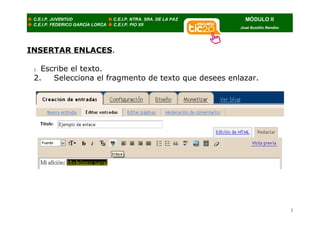
Contenido 5
- 1. INSERTAR ENLACES. 1.Escribe el texto. 2. Selecciona el fragmento de texto que desees enlazar. 1
- 2. 3. Pulsa el botón ‘Enlace’. 4.Escribe a dirección URL (aconsejo pegarla) y ‘Aceptar’. Cuando desees que la página enlazada se abra en una nueva página, accede a la pestaña ‘Edición de HTML’ e inserta target=”_blank” justo detrás de la dirección URL, dejando un espacio entre ésta y la expresión: <a href="direccion_URL" target="_blank"> ENLACE </a> 2
- 3. INSERTAR IMÁGENES. 1. Pulsa en el botón ‘Añadir imagen’. 3
- 4. 2. Elige la procedencia de la imagen: disco duro o internet, su ubicación en pantalla y su tamaño (la opción ‘Grandes’ deja la imagen a tu tamaño original). Pulsa ‘SUBIR IMAGEN’. 4
- 5. En ocasiones, la imagen obtenida no se ajusta a nuestro blog, ya sea por su tamaño o por la inclusión de partes que desearíamos mostrar. Por esto, es recomendable el uso de aplicaciones de retoque de imágenes como GIMP (http://ww.gimp.org). De los formatos de imagen existentes, recomiendo ‘png’. El nombre del archivo resultante no debe estar en mayúsculas ni incluir eñes, tildes, espacios en blanco, guión alto (sí guión bajo), ni caracteres especiales. 5
- 6. AGREGAR VÍDEOS. El procedimiento es similar a la inserción de imágenes: 1. Hay dos formas de subir un vídeo: desde el disco duro o desde internet. En el primer caso, un vídeo almacenado en el ordenador, hay que pulsar en el botón ‘Añadir vídeo’. 6
- 7. 2. Seguidamente hay que elegir dónde se encuentra el archivo a través del botón ‘Examinar’, aceptar los términos y pulsar el botón “SUBIR VÍDEO”. Tras esperar un tiempo, en función del tamaño del vídeo, pulsa en “PUBLICAR ENTRADA”. 7
- 8. 3. Lo recomendable, dado el tamaño de los archivos de vídeo, es enlazarlo con una de las páginas existentes que alojan vídeos de forma gratuita (por ejemplo, Youtube). Una vez localizado el vídeo en Youtube, hay que seleccionar y copiar el texto que aparece en la caja ‘Insertar’ (basta con hacer clic en él). 8
- 9. 4. En una entrada del blog, accede a la pestaña ‘Edición de HTML’ y pega el texto seleccionado en Youtube. 9
- 10. Relación de páginas para alojar vídeos de forma gratuita: • Youtube: www.youtube.com • Dalealplay: www.dalealplay.com • Kewego: www.kewego.es • Tu.tv: http://tu.tv • Vago.tv: http://vago.tv • Yatv: www.yatv.com • Vimeo: http://vimeo.com • Blip.Tv: http://blip.tv Sitios con vídeos educativos: • TeacherTube: www.teachertube.com • Videoteca de EducaMadrid: http://mediateca.educa.madrid.org • Mediva: www.juntadeandalucia.es/educacion/mediva • Agrega: www.proyectoagrega.es 1
- 11. AGREGAR PRESENTACIONES. Para la creación de presentaciones podemos utilizar OpenOffice Impress o bien utilizar un espacio gratuito como Slideshare donde almacenarlas y compartirlas en la red. Slideshare convierte los formatos ‘odp’ (Impress), ‘ppt’, ‘pps’ (powerpoint), ‘odt’, ‘doc’, ‘rtf’, ‘pdf’ (textos), etc. a Flash, con un máximo de 100 Mb. y sin transiciones de diapositivas. Nuestra presentación obtendrá una licencia Creative Commons y su descarga estará permitida, si así lo autorizamos. 1
- 12. Crear una cuenta en Slideshare. 1. Accede a www.slideshare.net (agrégala a marcadores). 2. Pulsa en ‘Sign up’. (Cuando ya estés registrado, accederás escribiendo tu nombre de usuario, contraseña y pulsando en ‘Login’). 1
- 13. 3. Rellena los datos solicitados (pueden ser los mismos que has utilizado para la cuenta de gmail) y pulsa en ‘Join now’. 1
- 14. 4. Aporta los siguientes datos (hombre – male o mujer – female, país, ciudad, introduce el código contra robots, acepta los términos y pulsa en ‘Sign up’. 1
- 15. 5. Recibiremos un correo para confirmar nuestro correo electrónico. Pulsaremos en el enlace. Poco después, recibiremos otro correo agradeciéndonos el registro en Slideshare. 1
- 16. 6. Observa que tu nombre de usuario aparece en la parte superior derecha. 7. Ya puedes subir una presentación. Pulsa en el botón ‘UPLOAD’ 8. A continuación pulsa en ‘Browse and select files’ para buscar y seleccionar el archivo que quieras subir. 1
- 17. 9. Tras un tiempo, aparecerá una pantalla informativa donde podrás introducir una descripción, su categoría y la privacidad. También podrás eliminar el archivo (‘Delete’) o publicarlo (‘Publish’). 10. Tras publicarlo, aparece un nuevo mensaje indicando que la conversión se ha realizado. Pulsa en ‘here’ para acceder a las presentaciones subidas. 1
- 18. 11. En ‘My uploads’ aparecen las presentaciones que has subido. Incluir la presentación de Slideshare en el blog. Una vez que nos identificamos en Slideshare, si pulsamos sobre nuestro nombre de usuario, accederemos a nuestras presentaciones. Sólo será cuestión de pulsar en la que deseemos para visualizarla. 1
- 19. De forma similar a cómo se inserta un vídeo, hay que pulsar en el cuadro de texto ‘Embed’ y copiar su código. Seguidamente creamos una nueva entrada y en la etiqueta ‘Edición de HTML’ pegamos el fragmento copiado, para terminar pulsando el botón ‘PUBLICAR ENTRADA’. 1
- 20. 2